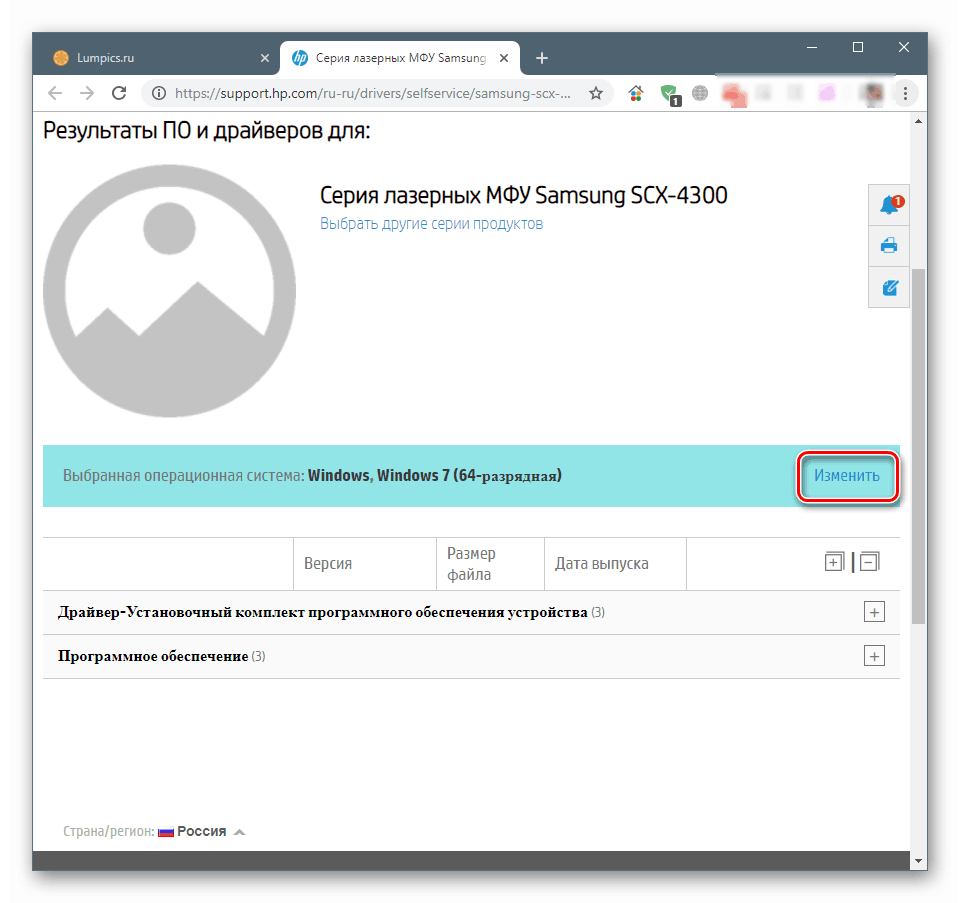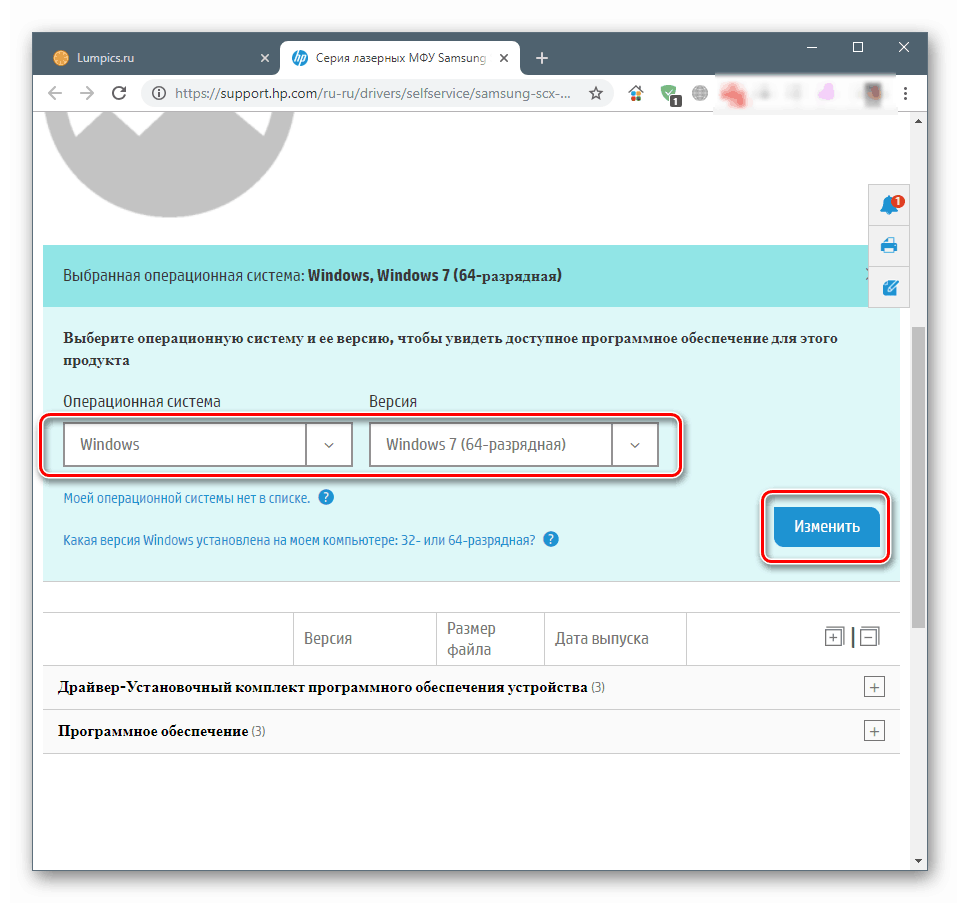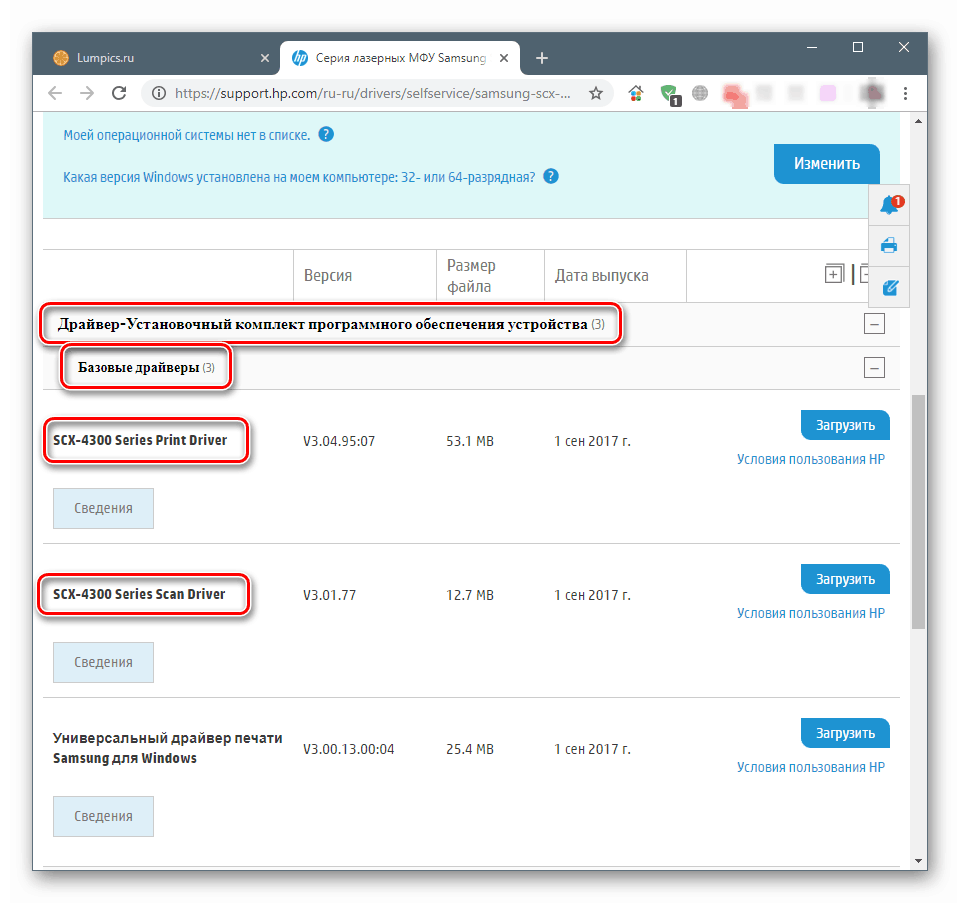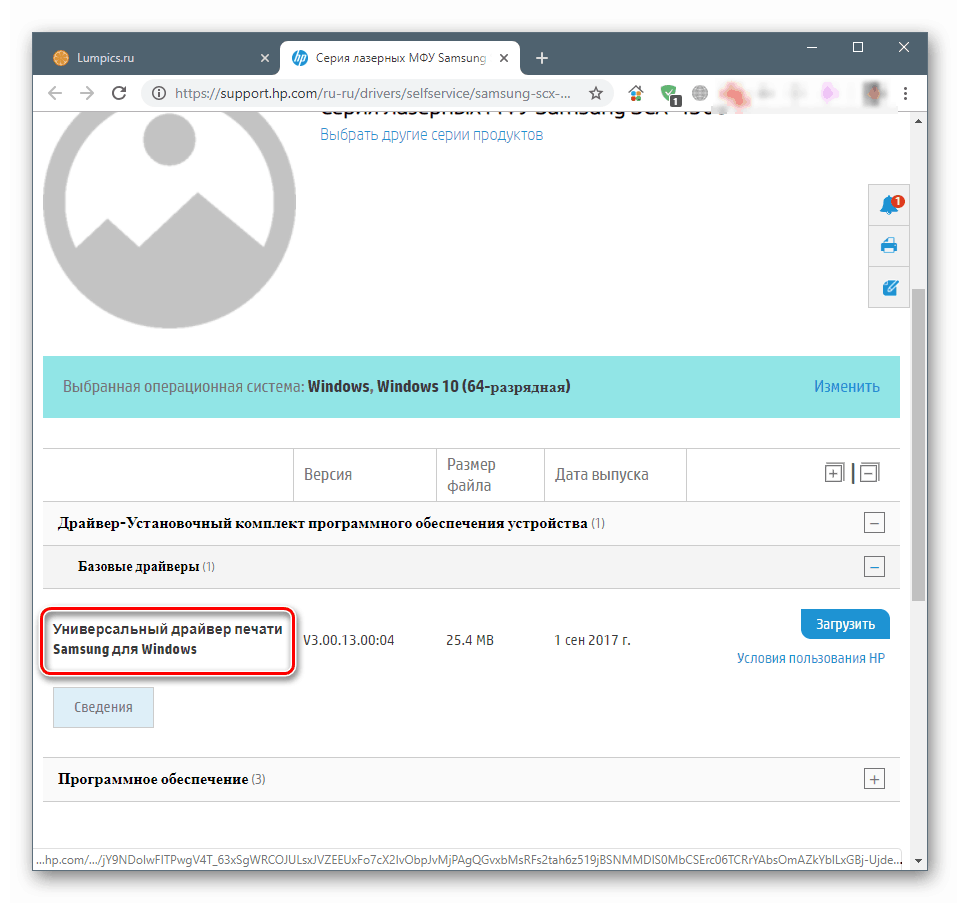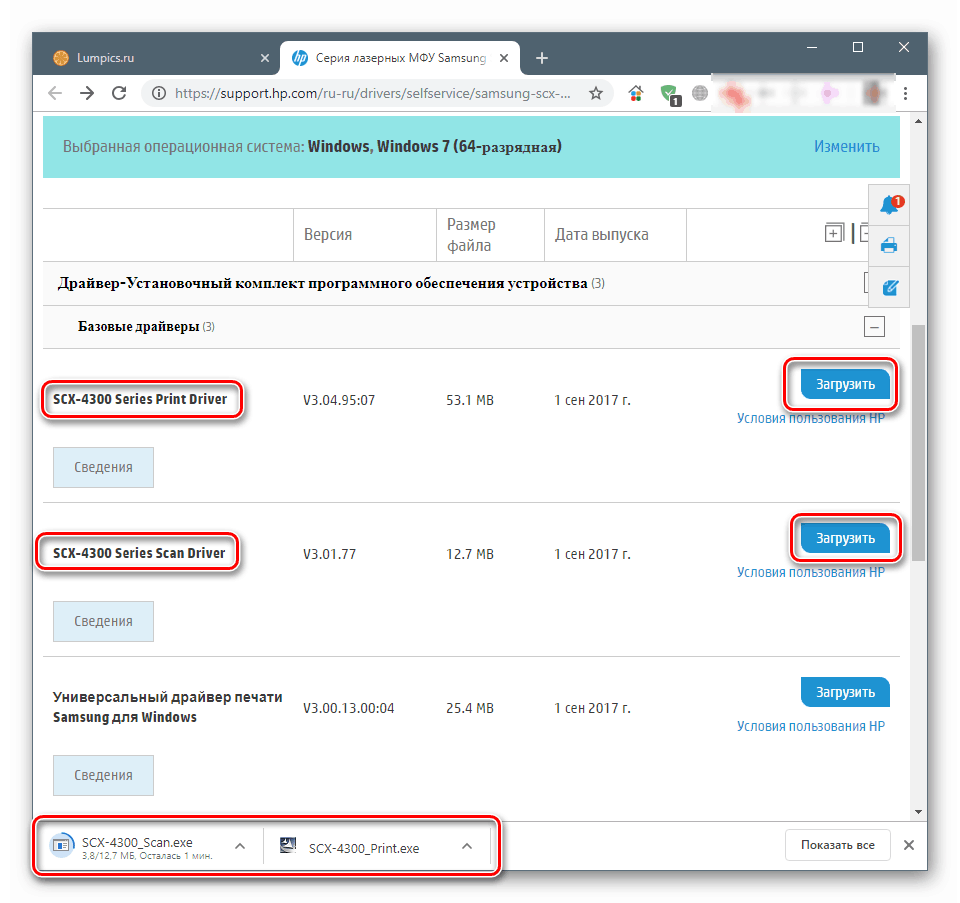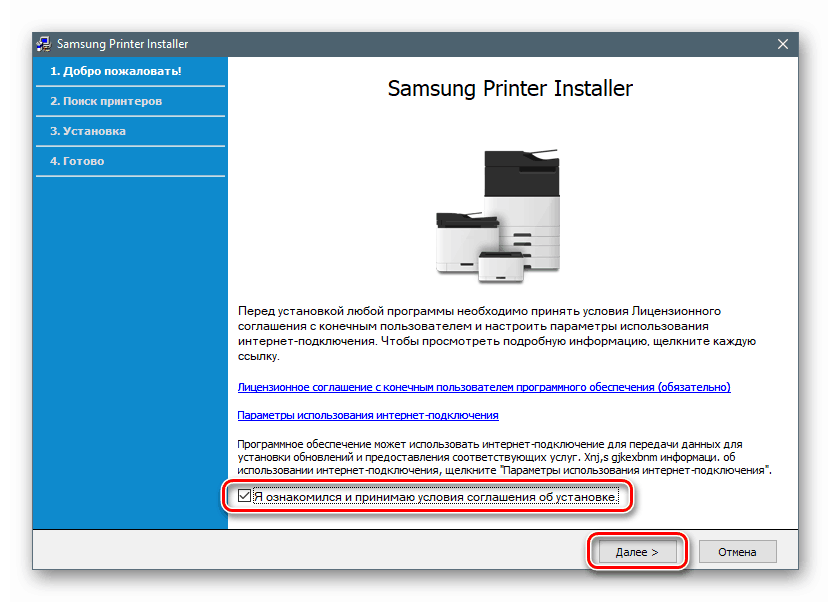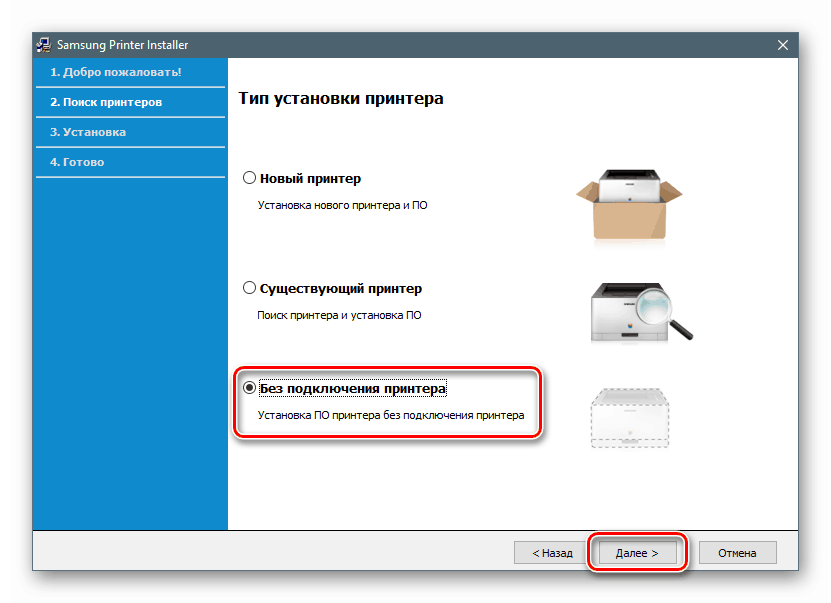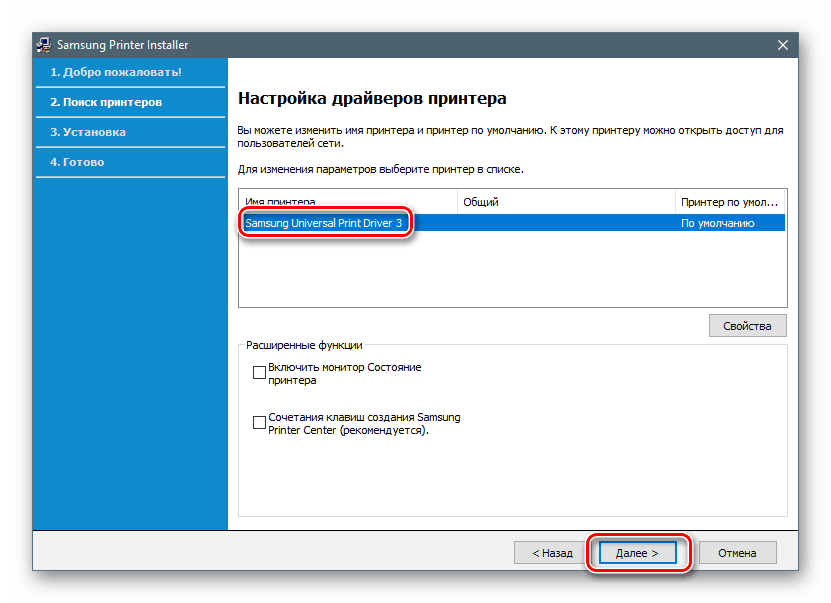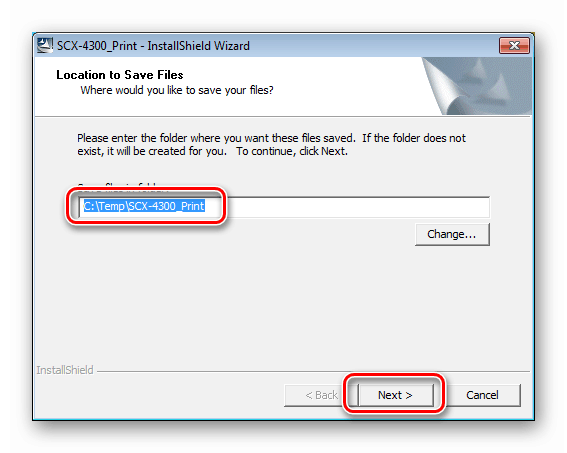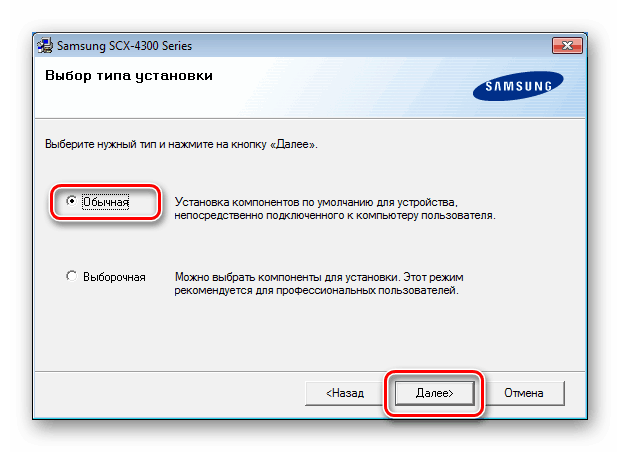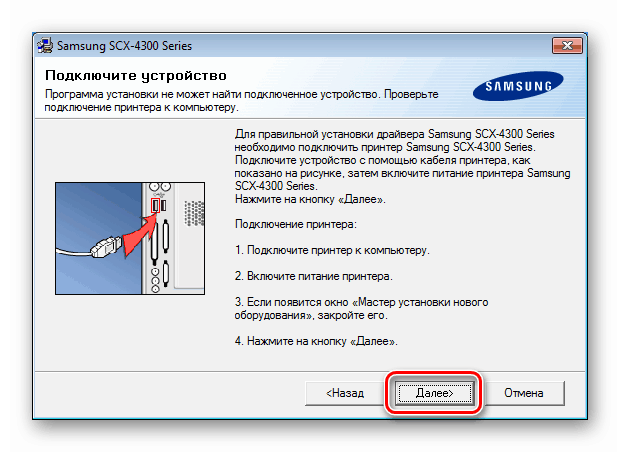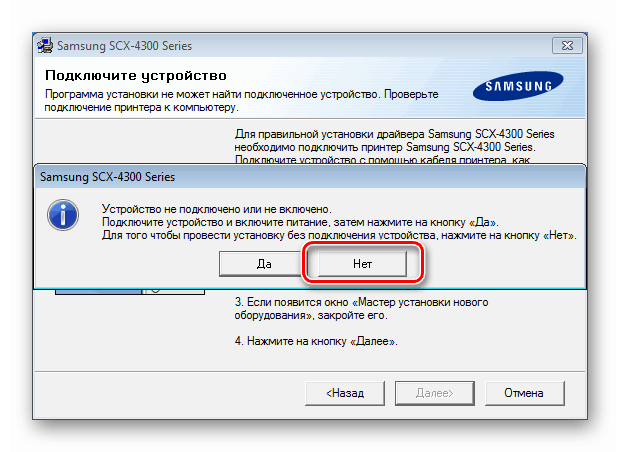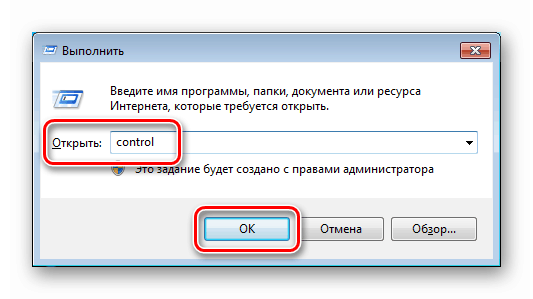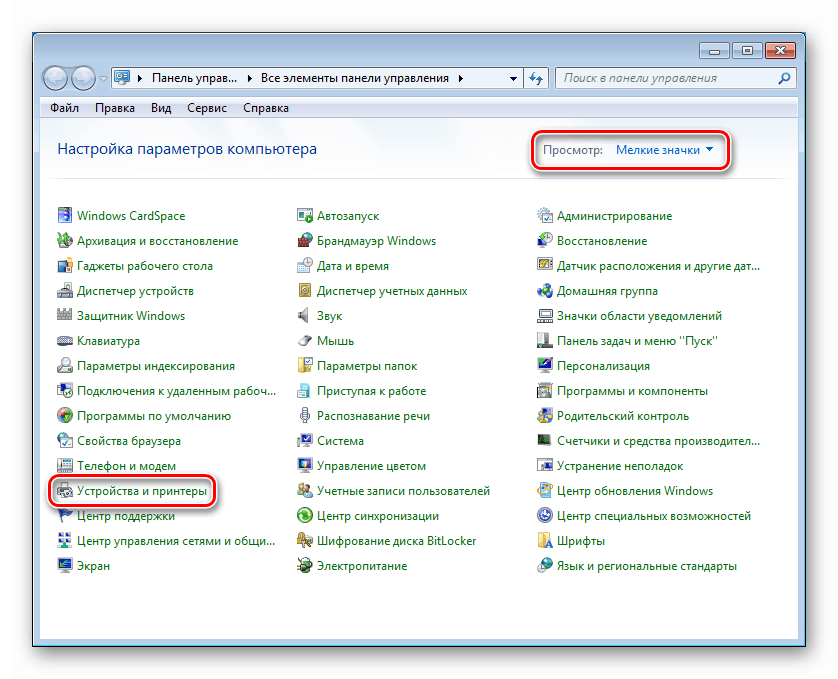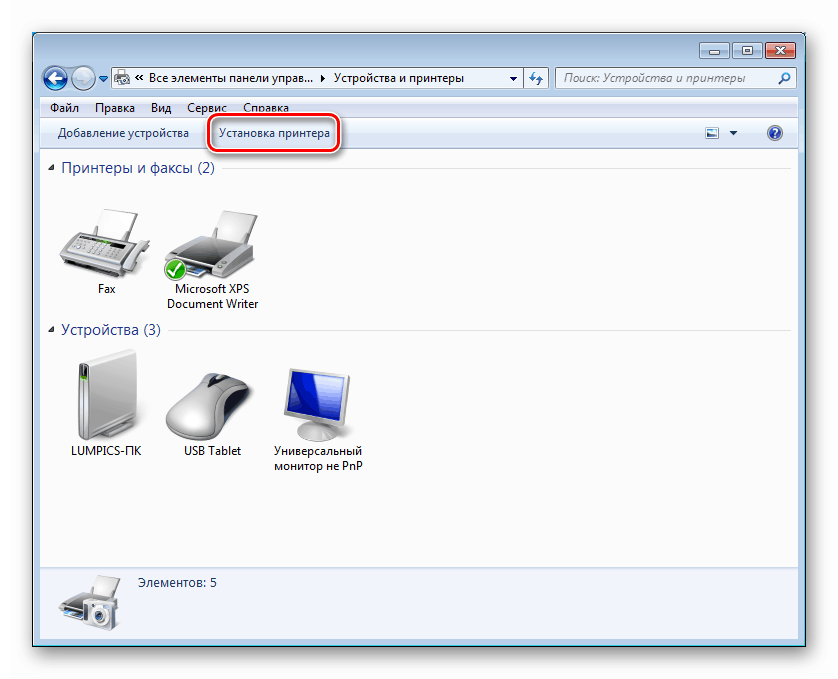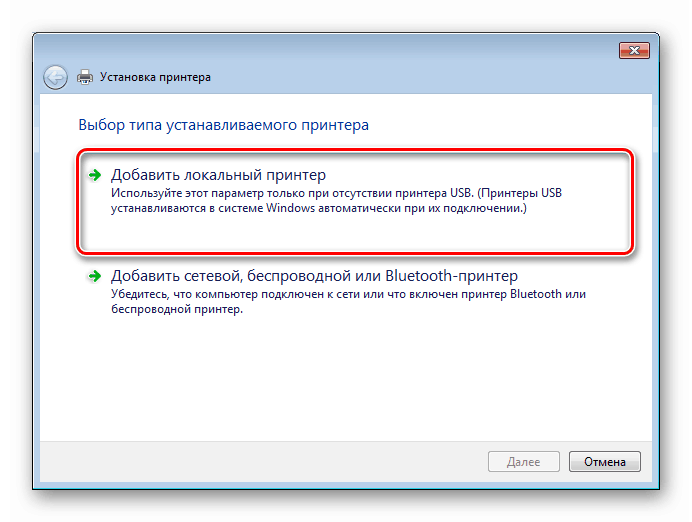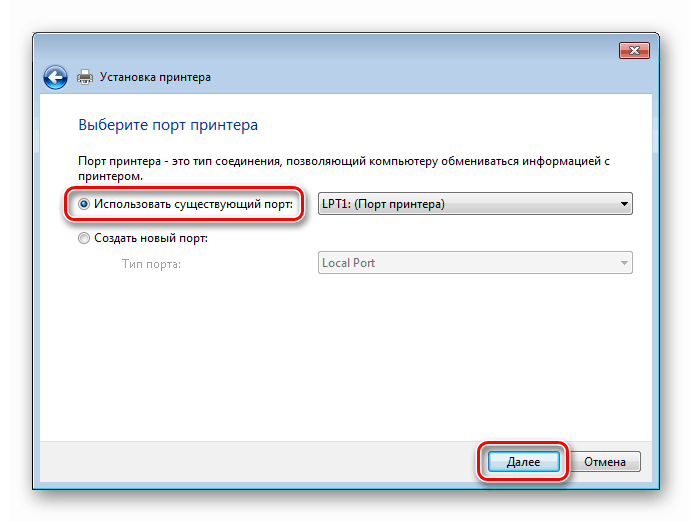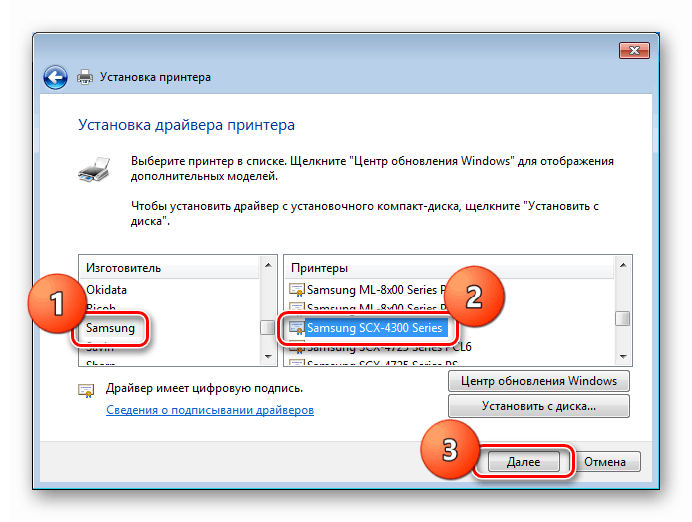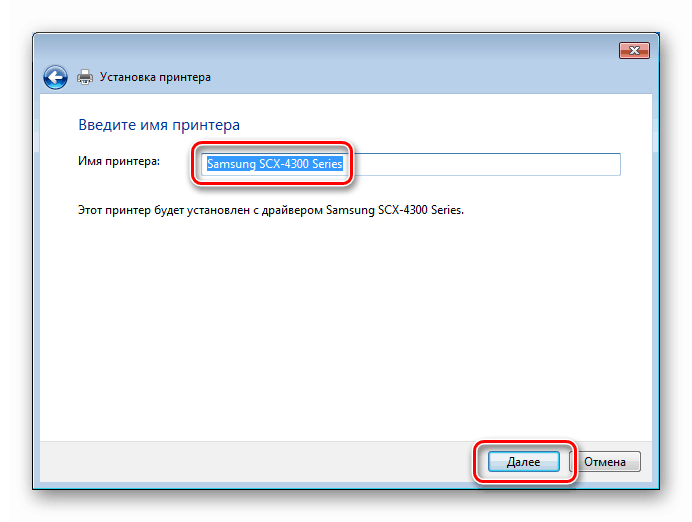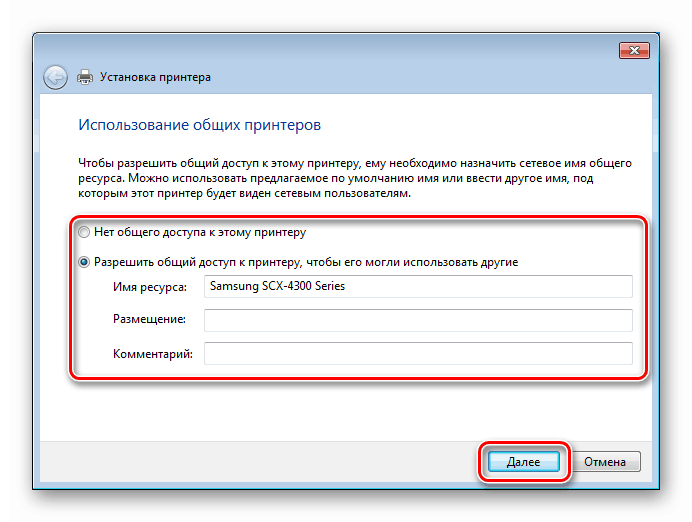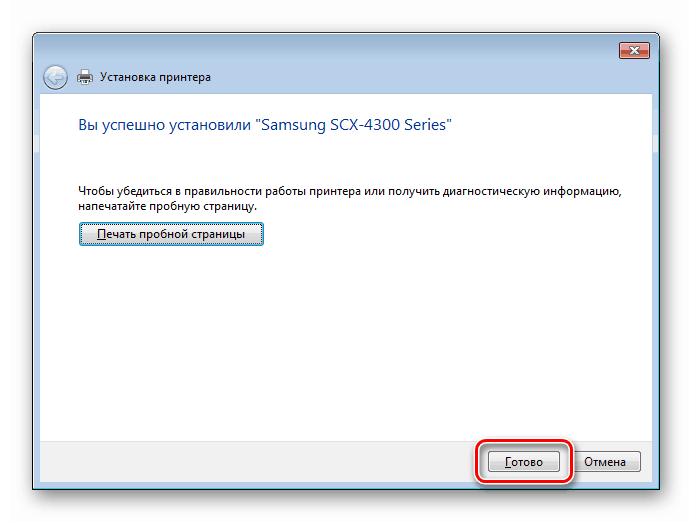Изтеглете и инсталирайте драйвери за Samsung SCX 4300 MFP
Функционирането на всички устройства, включени в системата, се осигурява от специални драйверни програми. Днес ще намерим и инсталираме софтуер за Samsung All-In-One SCX 4300.
Съдържанието
Изтеглете и инсталирайте драйвера Samsung SCX 4300. t
Начините за решаване на проблема се разделят на две групи - ръчни, с посещение на официалния сайт и автоматични, с използване на различни софтуерни инструменти. По-долу анализираме всички възможни варианти.
Метод 1: Изтеглете от официалната страница
Би било логично да се търсят драйвери на сайта за поддръжка на Samsung, но в този случай ще се провалим. Факт е, че цялата информация и необходимите файлове "се премества" на ресурса Hewlett-Packard, а сега можете да ги получите само там.
Отидете на страницата за изтегляне на драйвери
- След прехода първо проверяваме как автоматичната система определя версията на Windows, инсталирана на нашия компютър. Ако тя греши, отидете да промените данните. Също така, тези действия трябва да се направят, ако имате нужда от софтуер за друг компютър.
![Преходът към избора на системата на официалната страница за изтегляне на драйвери за Samsung SCX-4300 MFP]()
В падащите списъци изберете желаната версия и потвърдете промените.
![Избор на система на официалната страница за изтегляне на драйвер за Samsung SCX-4300 MFP]()
- Възможни са още две опции. В първия случай, след като отворим секциите, показани на екрана, ще получим списък, съдържащ „дърва за огрев“ за принтера и скенера (два пакета).
![Списък с драйвери за MFP Samsung SCX-4300 на официалния сайт за поддръжка на HP]()
Във втория, само един универсален драйвер за печат.
![Универсален драйвер за печат за Samsung SCX-4300 MFP на официалния сайт за поддръжка]()
- Изтеглете файлове на вашия компютър.
![Изтегляне на драйвери за Samsung SCX-4300 MFP на официалния сайт за поддръжка на HP]()
След това инсталирайте изтеглените пакети.
Универсален драйвер за печат
- Стартирайте инсталатора на водача, оставете ключа в положение "Install" и натиснете бутона "OK" .
![Изборът на инсталиране на универсален драйвер за печат за Samsung SCX 4300 MFP]()
- Потвърждаваме съгласието си с текста на лицензионното споразумение (поставяме чек в посочената отметка) и продължаваме.
![Приемане на лицензионното споразумение при инсталиране на универсалния драйвер за печат за Samsung SCX 4300 MFP]()
- Метод на инсталиране, изберете най-ниската, без първо да свържете устройството.
![Избор на начин за инсталиране на универсалния драйвер за печат за Samsung SCX 4300 MFP]()
- Необходимият софтуер вече ще бъде избран автоматично, особено след като списъкът се състои само от един елемент. Стартирайте инсталацията.
![Извършва се инсталирането на универсален драйвер за печат за Samsung SCX 4300 MFP]()
- Завършете инсталирането на драйвера, като щракнете върху "Finish" .
![Завършване на инсталацията на универсалния драйвер за печат на Samsung SCX 4300 MFP]()
Драйвери за принтер и скенер
- Кликнете два пъти върху изтегления инсталатор и на първия етап изберете пътя за разархивиране на пакета. Тук не трябва да вземате трудни решения, тъй като това не е ключов момент. Можете да оставите стойността, предложена от програмата.
![Избор на място за разопаковане на файловете на драйверите за принтер за многофункционалния принтер Samsung SCX 4300]()
- Изберете езика, на който ще бъде направена инсталацията.
![Избор на език за инсталиране на драйвер за печат за многофункционалния принтер Samsung SCX 4300]()
- Напускаме обичайния тип операция.
![Избор на операция по инсталиране на драйвер за печат за Samsung SCX 4300 MFP]()
- В следващия прозорец ще бъдете подканени да свържете устройството към компютъра. Това все още не може да се направи, но просто кликнете върху "Напред". Ако MFP вече е включен в съответното пристанище, по-нататъшни действия ще бъдат подобни.
![Свързване на устройството при инсталиране на драйвер за печат за Samsung SCX 4300 MFP]()
- Кликнете върху „Не“, за да инсталирате без свързване.
![Изборът на инсталиране на драйвер за печат за Samsung SCX 4300 MFP без свързване на устройство]()
- Натиснете "Finish", за да затворите инсталатора.
![Затваряне на прозореца за инсталиране на драйвера за печат за Samsung SCX 4300 MFP]()
Повторете операцията с драйвера за включения скенер.
Метод 2: Специализиран софтуер
Целта на такива програми е да сканират системните директории, съдържащи драйвери, за да идентифицират остарели или липсващи файлове за устройства, които вече са свързани. Ще се обърнем за помощ Решение за Driverpack като най-удобния инструмент. Тя ви позволява да търсите и инсталирате неферментирал софтуер „чрез интернет“, което значително опростява самия процес и повишава сигурността.

Още подробности: Как да актуализирате драйверите
Метод 3: ID на устройството
Всички устройства, свързани към системата, получават уникален код от него, използвайки който можете да намерите необходимите пакети на местата за съхранение на драйвери. Samsung SCX 4300 има този идентификатор:
USBVID_04E8&PID_342E&MI_00
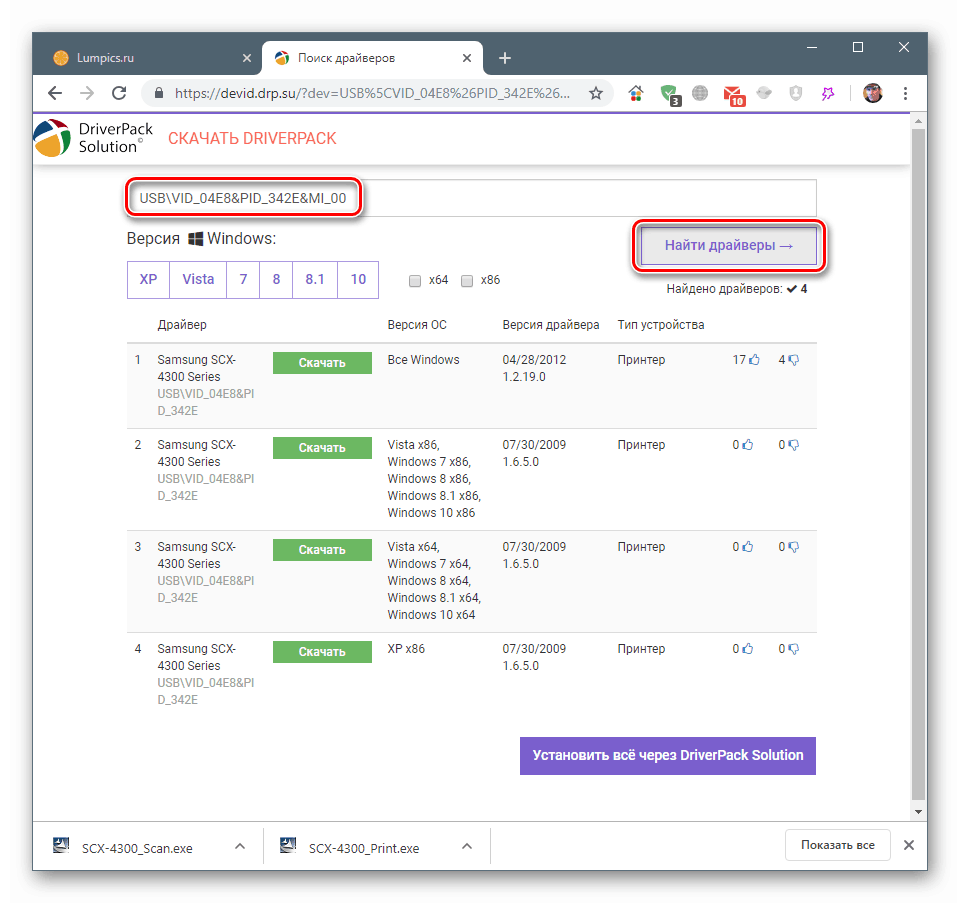
Още подробности: Как да намерите драйвер по хардуерния идентификатор
Метод 4: Стандартни системни инструменти
Използването на стандартни инструменти включва търсене на съществуващи драйвери в системното хранилище, което се създава автоматично при инсталирането на Windows. Тя може да се използва само от собственици на компютри, работещи с Win Vista, 7 и 8. Това се дължи на факта, че в по-старите версии необходимите пакети просто не са достъпни и повечето от файловете от хранилището на “десетките” мигрират към сървърите за актуализация на Microsoft.
Още подробности: Как да актуализирате драйвери в Windows 10
Ако имате XP или “ten”, използвайте предишните методи, а за “седем” и “осем” действия ще бъдат, както следва:
- Първо трябва да стигнете до "Контролен панел" . Това става чрез реда "Run" ( Win + R )
control![Превключете към класическия контролен панел от менюто Run в Windows 7]()
- Включване на изгледа „Малки икони“ , преминете към раздела „Устройства и принтери“ .
![Отворете настройката на устройства и принтери в класическия контролен панел на Windows 7]()
- Стартирайте съветника за настройка с бутона, показан на екрана.
![Преминете към инсталиране на нов принтер в класическия контролен панел на Windows7]()
- След това изберете опцията с добавянето на локален принтер.
![Преминете към добавяне на локален принтер, когато инсталирате драйвер за печат в Windows 7]()
- Конфигурирайте порта (ако устройството не е свързано, тогава не докосвайте нищо).
![Изберете порта за инсталиране на драйвера за новия принтер в Windows 7]()
- Следващият прозорец съдържа списъци на производители и модели. Намерете необходимите елементи и продължете.
![Избор на производителя и модела при инсталиране на нов принтер в Windows 7]()
- Тук можете да въведете ново име на устройство или да излезете от предложеното от “Master” .
![Наименуване на нов принтер при инсталиране на драйвер за печат в Windows 7]()
- Ако е необходимо, задайте настройките за споделяне на устройството.
![Задаване на споделяне при инсталиране на драйвер за нов принтер в Windows 7]()
- Завършваме инсталацията.
![Завършване на инсталацията на драйвера за новия принтер Samsung SCX 4300 в Windows 7]()
заключение
В заключение можете да дадете няколко съвета. Първо, използвайте само файлове, получени от доверени източници, за предпочитане от официалните страници за поддръжка. Второ, не се опитвайте да заменяте драйвери с пакети за подобни модели, за да получите нови функции. Това може да доведе до конфликти или устройството просто отказва да работи. Дадохме всички възможни опции за инсталиране на правилните "дърва за огрев" за Samsung SCX 4300 MFP, което е напълно достатъчно за нормалното му функциониране.